こんにちわ。
TF's appsです、今回は実機デバッグ編を紹介します。
作成時の実機デバッグは、こんな感じ
ブレイクポイントをセットして実機にインスールして動作確認する方法になります
1.android stadioを起動する
2.USBケーブルに携帯をPCをつなげる
3.デバイスを認識した場合、「充電のみ」ではなく「データ転送」を選択する
4.ブレイクポイントをセットする。行数欄をクリックすれば設定できます。
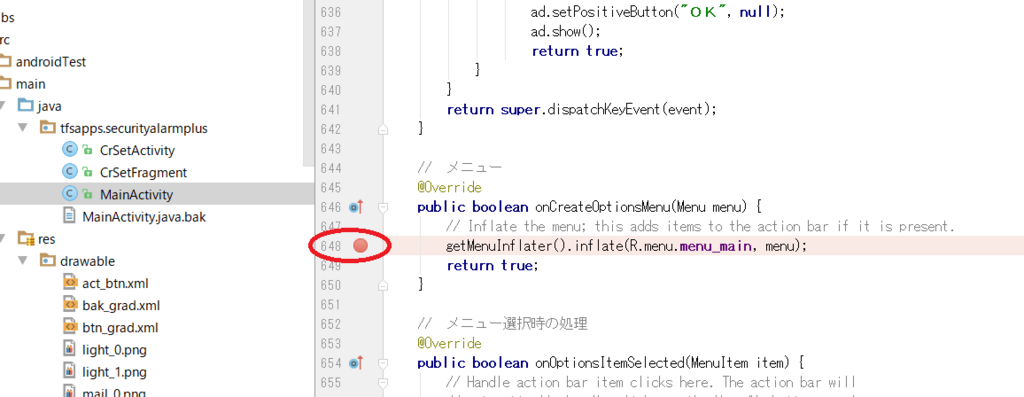
5.ツールバーのRun → "Debug app"を押す。
(Run 'app'を選択すればブレイクポイントはスルーされますが実機確認できます)
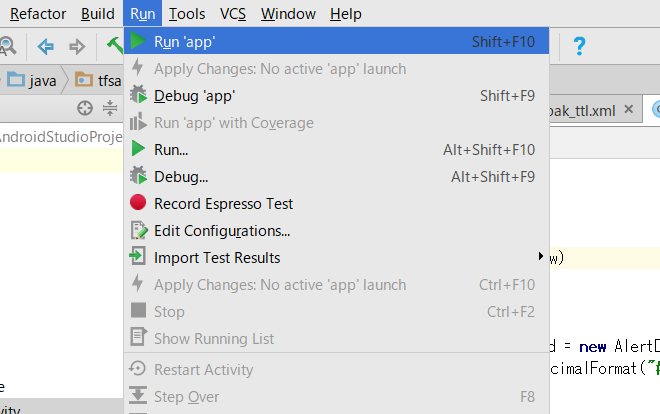
6.下記のように認識した携帯を選択する。
(これで携帯に自動インストールが開始して操作できます)
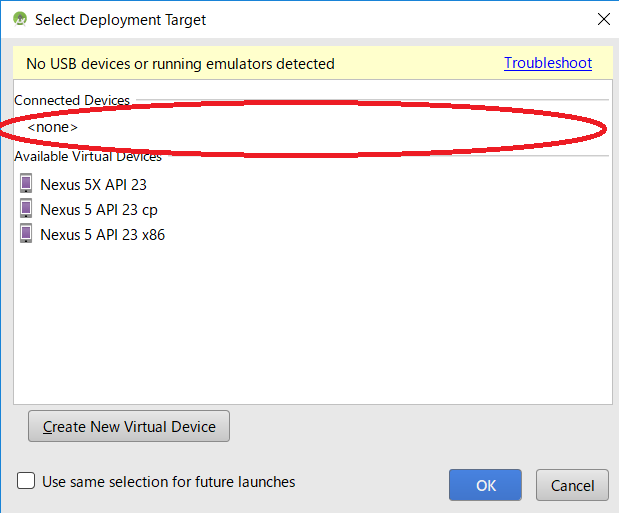
リリース前の実機デバッグは、こんな感じ
~.apkファイルをandroid端末にインストールする方法になります
「app-release.apk」を作成し、リリースオブジェクトを生成した後に、実機で動作確認をする場合
1.USBケーブルに携帯とPCを繋げる
2.下記のinstall.batファイルを作成する
install.batの中身
-------------------------------------------
adb install -r app-release.apk
pause
-------------------------------------------
3.adb.exeのあるディレクトリに「install.bat」をコピーする
「app-release.apk」を同ディレクトリにコピーする
(adb.exeで検索すれば対象のディレクトリを見つける事ができます)
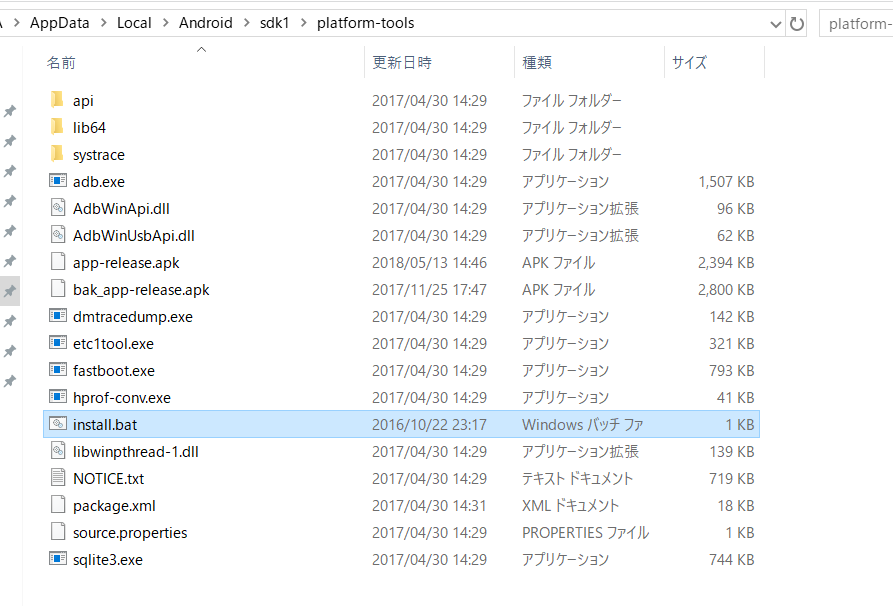
4.install.batをクリックすると、実機へのインストールが自動スタートします。
ここで注意!!
android stadioのシミュレーターを起動している場合に、install.batを実行すると、インストールに失敗しますので、必ずシミュレーターを事前に落としておきましょう